當前位置:首頁 > 幫助中心 > win10用怎么U盤重裝系統?怎么U盤重裝系統win10系統
win10用怎么U盤重裝系統?怎么U盤重裝系統win10系統
win10用怎么U盤重裝系統? 你可以使用大白菜u盤啟動盤來操作,整個流程其實并不復雜,哪怕是電腦小白,也能按步驟完成。U盤重裝系統的最大好處就在于靈活性強、不受原系統限制,比如說電腦藍屏頻繁或者誤刪了系統文件無法開機都可以。下面就來看看怎么U盤重裝系統win10系統。
一、u盤重裝系統工具
系統版本: Windows 10專業版
安裝工具:大白菜u盤啟動盤制作工具(點擊紅字下載)
二、u盤重裝系統準備
1、在進行U盤寫入操作時,有些安全軟件可能會將引導文件識別為異常程序并進行攔截,進而導致寫盤失敗。所以,建議在啟動盤制作前暫停殺毒軟件或系統防護工具。
2、雖然當前主流系統安裝程序大多內置基礎驅動,但仍可能遇到無線網卡、顯卡等硬件未能即時識別的情況。為保險起見,可提前使用驅動管理工具導出當前電腦的驅動文件。
3、建議將系統鏡像文件保存在U盤中,便于將來重復使用或給其他設備安裝系統。如不確定去哪里獲取干凈鏡像資源,可前往 “MSDN我告訴你”等網站下載,確保來源可信。
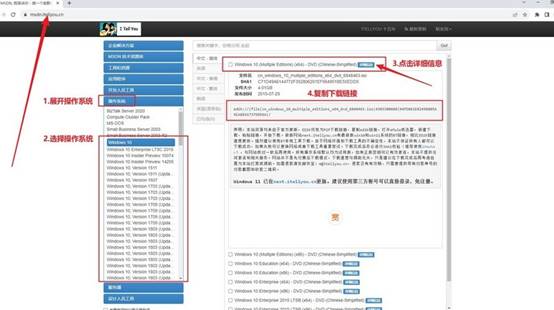
三、u盤重裝系統流程
步驟一:創建U盤啟動盤
1、訪問“大白菜”官網,下載最新版U盤啟動工具,將壓縮包解壓到一個容易找到的位置,比如桌面或D盤。
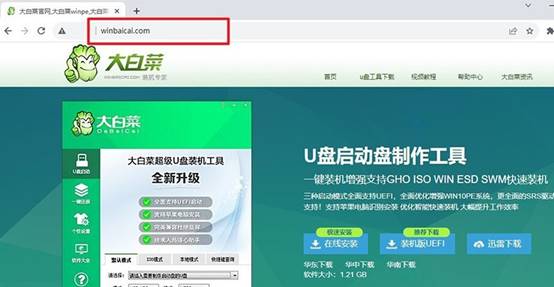
2、插入8GB或更大容量的U盤,打開剛剛解壓出來的工具程序,按提示選擇U盤并啟動制作,過程幾分鐘即可完成。
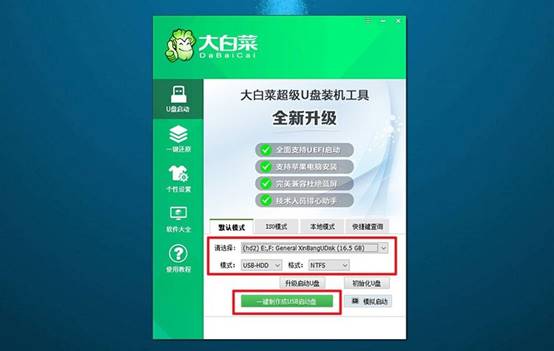
步驟二:設置電腦從U盤啟動
1、每個品牌的電腦都有自己的u盤啟動快捷鍵,你可以提前在官網進行查詢,或者看看以下截圖。

2、重啟電腦后快速按下相應快捷鍵,進入啟動設備選擇界面。用方向鍵選中帶有U盤品牌名稱的選項,回車確認。
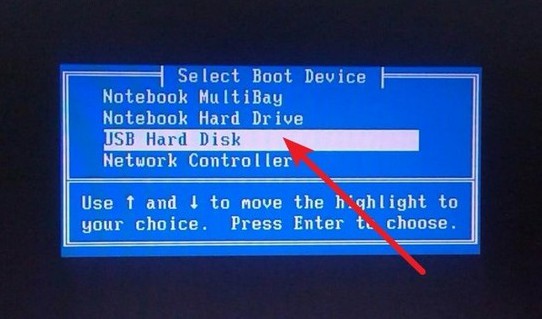
3、接下來屏幕會加載“大白菜”的主界面。在界面中選擇進入【1】PE系統選項,按下回車,電腦將進入桌面。
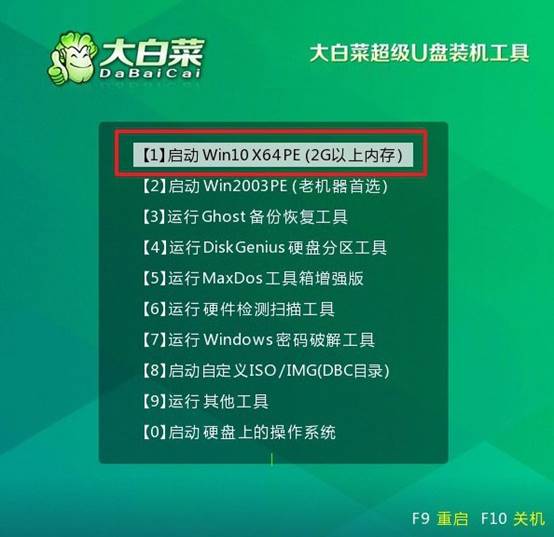
步驟三:通過U盤重裝電腦系統
1、在桌面,找到并打開 “一鍵裝機”的軟件,雙擊打開,選擇目標磁盤為C盤來安裝系統,點擊“執行”。
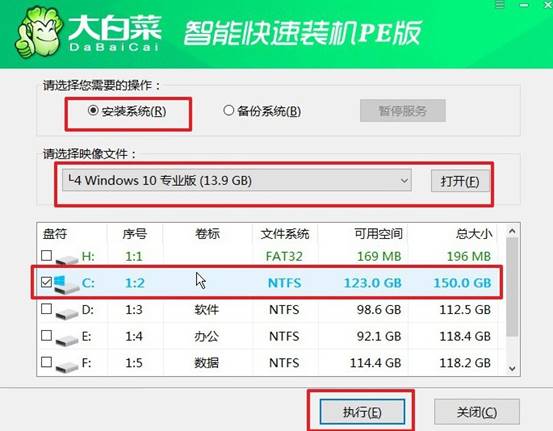
2、程序會彈出確認窗口,提示你是否開始還原系統,直接點擊 “是”繼續。
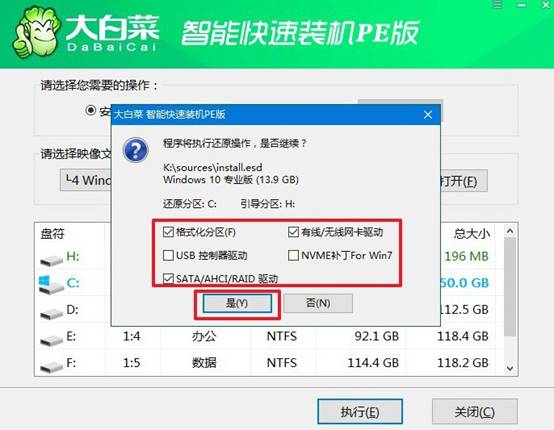
3、期間會彈出新窗口,如圖所示,勾選“完成后自動重啟”選項,系統開始復制和部署所需文件。在電腦第一次自動重啟前,請立即拔掉U盤,防止再次進入PE系統。
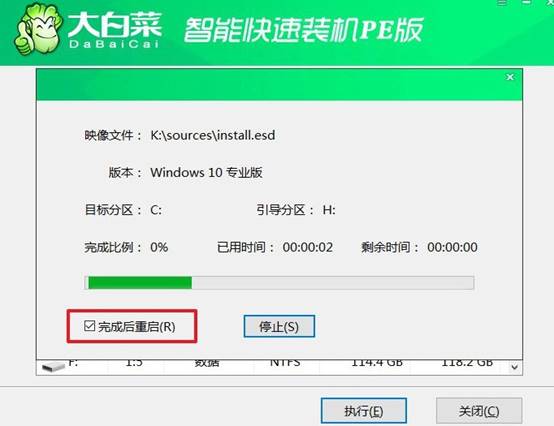
4、系統安裝過程中電腦可能會重啟幾次,這是正常現象。保持電腦接通電源,等待系統進入初始設置界面即可。

通過這些操作,你就可以學會怎么U盤重裝系統win10系統了。大白菜工具本身自帶了很多實用工具,比如分區助手、驅動安裝器等,不僅能重裝系統,還能順便優化電腦狀態。所以,還沒有的朋友,趕緊去制作一個大白菜u盤啟動盤使用吧。

